
İçindekiler:
- Adım 1: Donanım ve Yazılım Gerekli
- 2. Adım: Düğüm Kırmızısını Ayarlama
- 3. Adım: Akışı Oluşturma Adımları
- Adım 4: Başlamak için Devam Edin ve bir Kablosuz Ağ Geçidi Düğümünü Akış Tuvalinizin Üzerine Sürükleyin
- Adım 5: Kablosuz Sensörlerinizi Bulma
- Adım 6: Seri Bağlantı Noktası Alanının Yanındaki Büyüteç'e tıklayın ve Yönlendiricinize Uygun Bağlantı Noktasını Seçin, Ardından Üstteki “Ekle” Düğmesine tıklayın
- Adım 7: Seri Cihaz Alanı Şimdi Bu Seçime Göre Doldurulacak ve “Bitti”ye Tıklayabilirsiniz, Artık Kablosuz Sensörlerinize Doğrudan Erişiminiz Var! Gelen Verileri Görüntülemek için
- Adım 8: Şimdi Paletinize Geri Dönün ve Üstteki Arama Alanına “debug” Yazın, Bu Düğümlerden Birini Alın ve Kablosuz Ağ Geçidinizin Sağına Sürükleyin
- Adım 9: Üzerine Çift Tıklayın ve “msg”yi değiştirin. "Mesaj Nesnesini tamamlamak" için Bitti'yi tıklayın
- Adım 10: Şimdi İki Düğüm Arasına Bir Çizgi Çizin ve Pencerenin Sağ Üst kısmındaki “Dağıt” a tıklayın.
- Adım 11: Verilerle Çalışmak
- Adım 12: Kablosuz Sensörleri Ekleme:
- Adım 13: Kablosuz Ağ Geçidi İçin Kullandığınız Açılır Listeden Seri Aygıtı Seçin, Şimdi “Mac Adresi”nin Yanındaki Büyüteç'e tıklayın ve Mevcut Seçeneklerden Birini Seçin
- Adım 14: Bitti'yi tıklayın
- Adım 15: Şimdi Paletinize Geri Dönün ve Üstteki Arama Alanına “debug” Yazın, Bu Düğümlerden Birini Alın ve Kablosuz Ağ Geçidinizin Sağına Sürükleyin
- Adım 16: Üzerine Çift Tıklayın ve Bitti'ye tıklayın
- Adım 17: İşlev Düğümleri Ekleme
- Adım 18: Konfigürasyon Seçeneklerini Açmak için Düğüme Çift Tıklayın
- Adım 19: Şimdi Paletten Çıktı E-posta Düğümünü Alın ve Titreşim ve Sıcaklık Düğümünün Sağına Yerleştirin
- Adım 20: Şimdi Üzerine Çift Tıklayın ve E-posta Düzenleme Düğümünü Açın
- Adım 21: Şimdi Tüm Telleri Çizin ve Resimde Gösterildiği Gibi Dağıt'a tıklayın
- Adım 22: Çıktı
- Adım 23: Düğüm-KIRMIZI Akış
- Adım 24: Titreşim ve Sıcaklık E-postalarını Ayrı Ayrı Gönderebileceğiniz Başka Bir Yöntem Daha Var
- Adım 25: Şimdi Sıcaklık Değerleri için Paletten Başka Bir Düğüm Alın
- Adım 26: Şimdi İşlev Düğümünü Düzenlemek için İşlev Düğümüne Çift Tıklayın
- Adım 27: Şimdi Paletten Bir E-posta Düğümü Alın
- Adım 28: Tüm Kabloları Bağlayın Ardından “Dağıt” Düğmesine tıklayın
- Adım 29: Çıktı
- Adım 30: Bu, Sıcaklık Değerinin E-posta Uyarısıdır
- 31. Adım: Gönderilen E-postaların Gönderilmediğini veya "Gönderme Başarısız Olduğunu Görürseniz, " Google Hesabına Git ve Güvenlik Sorunu Bul'u Göreceksiniz
- Adım 32: Üzerine Tıklayın ve Şekilde Gösterildiği Gibi Uygulamalara “Üçüncü Taraf Erişimine” İzin Verin
- Yazar John Day [email protected].
- Public 2024-01-30 13:19.
- Son düzenleme 2025-01-23 15:13.

NCD'nin Uzun Menzilli IoT Endüstriyel kablosuz titreşim ve sıcaklık sensörü ile tanışın, kablosuz ağ ağı yapısının kullanımı 2 mil menzile sahiptir. Hassas bir 16-bit titreşim ve sıcaklık sensörü içeren bu cihaz, tüketici tarafından tanımlanan sürelerde inanılmaz derecede hassas titreşim ve sıcaklık kayıtları iletir.
Adım 1: Donanım ve Yazılım Gerekli


Donanım:
NCD Uzun Menzilli Titreşim ve Sıcaklık Sensörü
USB Arayüzü ile NCD Uzun Menzilli Kablosuz Mesh Modem
Yazılım:
Düğüm-Kırmızı
2. Adım: Düğüm Kırmızısını Ayarlama
Artık çalışan sensörleriniz olduğuna göre, bu verilerle faydalı bir şeyler yapmanın bir yoluna ihtiyacımız var.
- Her şeyden önce, Node-Red'i yüklemeniz gerekecek.
- Bu yapıldıktan sonra, komut satırınızı veya Windows kullanıcıları için Power Shell'i girmeniz ve Node-RED'in kurulu olduğu dizine gitmeniz gerekir.
- Şimdi “npm i ncd-red-wireless node-red-dashboard” yazın. Bu, kablosuz sensörlerinizden veri almak için gereken düğümleri kuracak ve bu yapıldıktan sonra Node-RED'i başlatabilirsiniz.
- Düğüm sunucusunu başlatmak için komut istemine veya terminale düğüm kırmızısı yazın ve enter tuşuna basın.
3. Adım: Akışı Oluşturma Adımları
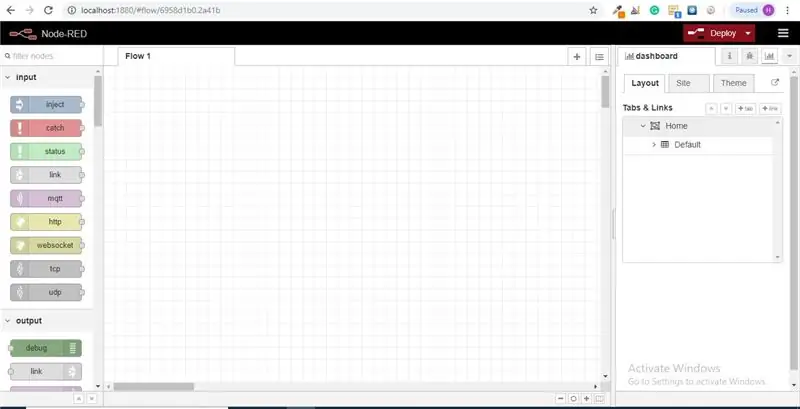
Bu noktada, sol tarafta uzun bir düğüm listesi ile büyük bir boş akış görüntüleyeceksin, bu kenar çubuğuna palet denir.
Adım 4: Başlamak için Devam Edin ve bir Kablosuz Ağ Geçidi Düğümünü Akış Tuvalinizin Üzerine Sürükleyin
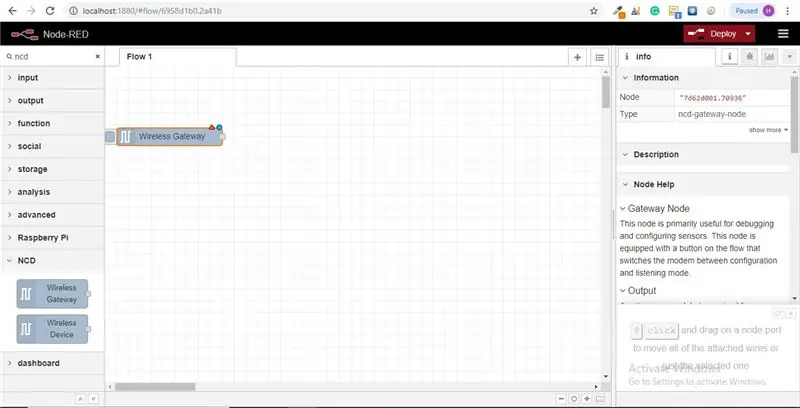
ncd-red-wireless Seri bağlantıyı yöneten, gelen sensör verilerini ayrıştıran, belirli parametrelere göre filtreleyen ve kablosuz sensörleri yapılandırmanıza izin veren düğümler sağlar.
Adım 5: Kablosuz Sensörlerinizi Bulma
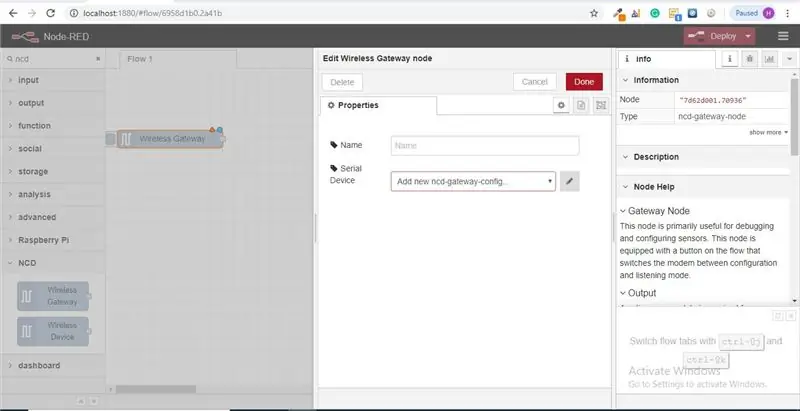
Düğümü teslim ettiğinizde, düğümün kapasitesiyle ilgili kayıtları içeren bilgi sekmesini görüntüleyebilirsiniz, bu sekme maksimum düğüm-kırmızı paketleri için iyi doldurulmuştur ve değerli istatistiklerden oluşur, genellikle artık istemeyeceksiniz. bilgi sekmesinin dışındaki diğer belgeleri görüntülemek için, bir düğümün nasıl çalıştığıyla ilgili bir sorunuz olduğunda akışlarınızı oluştururken bile aklınızda bulundurun. Yapmak istediğimiz bir sonraki öğe düğümü yapılandırmak, ilk eklediğinizde sağ üst köşede mavi bir noktanın yanında küçük bir üçgen olduğunu fark edeceksiniz, üçgen düğümün ekstra konfigürasyon istediğini gösterir, mavi nokta, düğümün artık değil, akışın bir parçası olarak konuşlandırıldığını gösterir.
- Yapılandırma seçeneklerini açmak için düğüme çift tıklayın.
- USB yönlendiricinizi yapılandırmak için Seri Aygıt alanının yanındaki kalem simgesine tıklayın, bu yalnızca birkaç seçeneğe sahip ikinci bir yapılandırma paneli açacaktır.
Adım 6: Seri Bağlantı Noktası Alanının Yanındaki Büyüteç'e tıklayın ve Yönlendiricinize Uygun Bağlantı Noktasını Seçin, Ardından Üstteki “Ekle” Düğmesine tıklayın
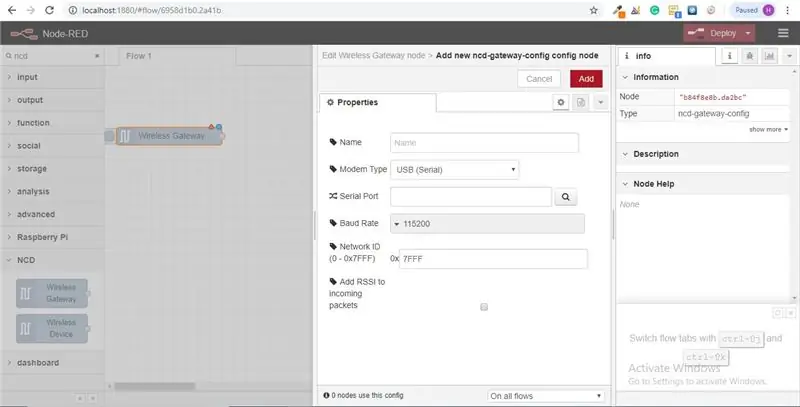
Adım 7: Seri Cihaz Alanı Şimdi Bu Seçime Göre Doldurulacak ve “Bitti”ye Tıklayabilirsiniz, Artık Kablosuz Sensörlerinize Doğrudan Erişiminiz Var! Gelen Verileri Görüntülemek için
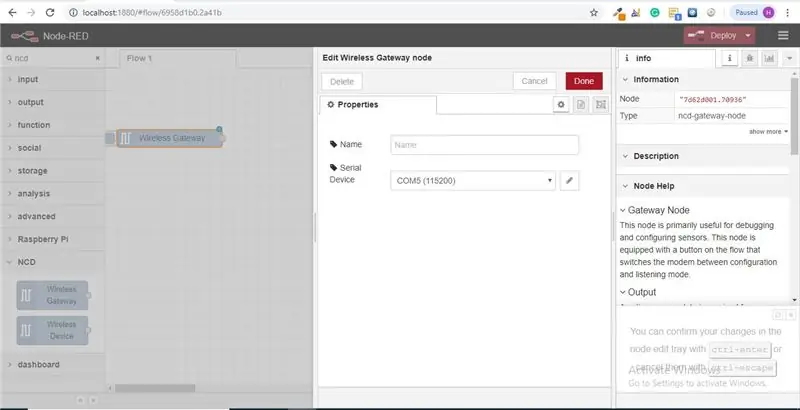
Adım 8: Şimdi Paletinize Geri Dönün ve Üstteki Arama Alanına “debug” Yazın, Bu Düğümlerden Birini Alın ve Kablosuz Ağ Geçidinizin Sağına Sürükleyin
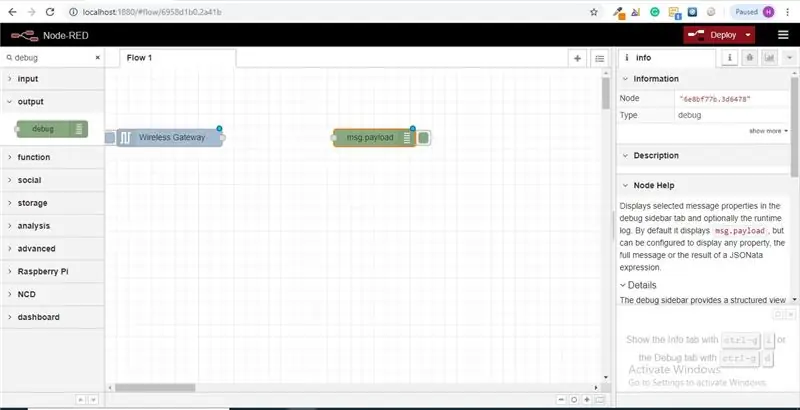
Adım 9: Üzerine Çift Tıklayın ve “msg”yi değiştirin. "Mesaj Nesnesini tamamlamak" için Bitti'yi tıklayın
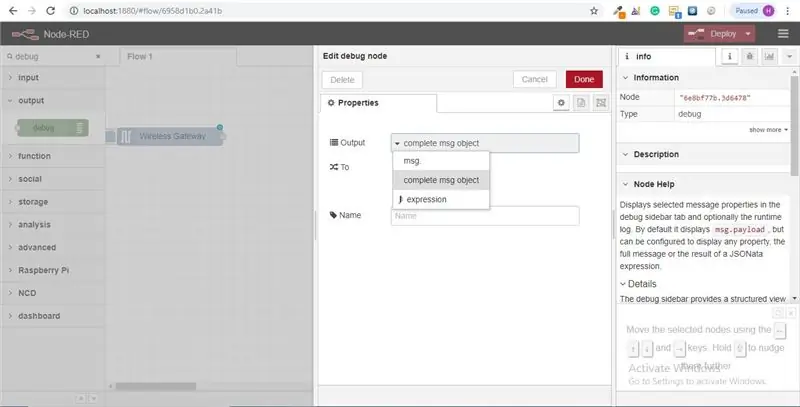
Adım 10: Şimdi İki Düğüm Arasına Bir Çizgi Çizin ve Pencerenin Sağ Üst kısmındaki “Dağıt” a tıklayın.
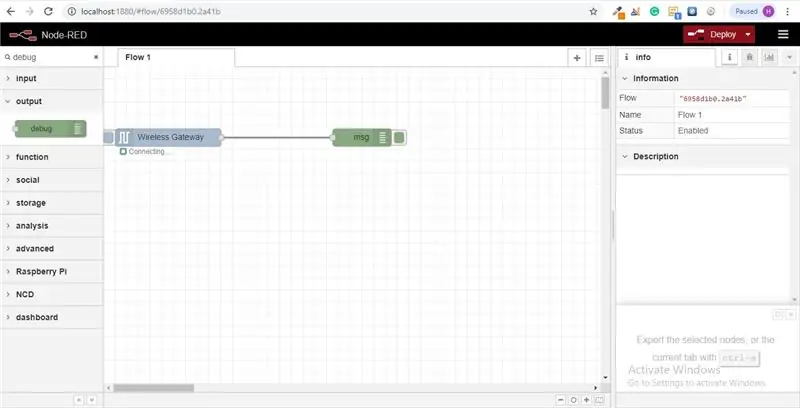
Adım 11: Verilerle Çalışmak
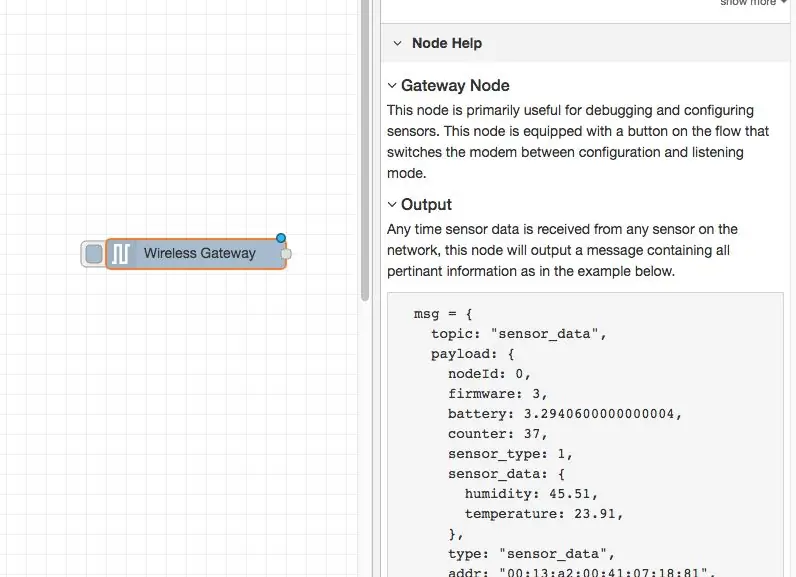
Artık kablosuz sensörlerinizden verileriniz toplanır ve “hata ayıklama” sekmesine gönderilir, bu “hata ayıklama sekmesi” bilgi sekmesinin ardından sağ kenar çubuğuna yerleştirilir. Bilgileri görmek için sıfırlama düğmesine basmak mevcuttur. Düğümde kırmızı kayıtlar, bir json paketindeki düğümler arasında aşılır. Msg nesnesi hata ayıklama sekmesine geldiğinde, onunla birlikte gelen bilgilerin genel listesini görüntülemek için nesneyi büyütebilirsiniz. Bu, hangi sensörlerin kontrol ettiğini hızlı bir şekilde görmeniz gerektiğinde son derece kullanışlıdır. Bu düğümün sağladığı diğer sorun, yönlendiricinizi yapılandırma modundaki cihazların belgelediği ağ kimliğiyle değiştirmenin kolay bir yoludur, soldaki düğmeye basmanız yeterlidir. düğümün ve araç yapılandırma ağına geçecektir, dinleme moduna geri dönmek için bir kez daha vurun. Wi-fi aracı düğümlerini kurduktan sonra, konfigürasyon moduna girerken bir sensörü rutin olarak yapılandıracak şekilde ayarlanabilirler, bu nedenle bir cihazı hızlı yapılandırmak için akışta bulunan bu tür ağ geçidi düğümlerini korumak her zaman kullanılabilir.
Adım 12: Kablosuz Sensörleri Ekleme:
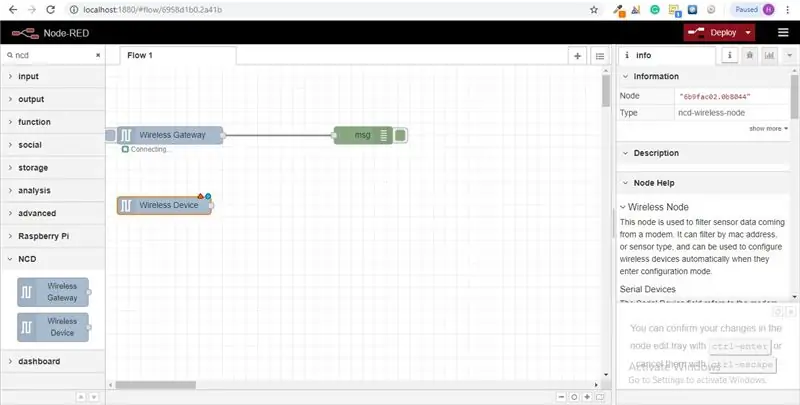
Görüntüleyebilmemiz için kablosuz sensör kayıtlarını yurt içinde ayırmamız gerekiyor, ağ geçidinden gelen mesajları tamamen mac adresine veya sensör tipine göre ayırmak için bir anahtar düğümü kullanabiliriz, ancak bahsettiğim gibi, kablosuz düğümler, sensörleri yapılandırmak için gerçekten ekstra işlevsellik içerir, bu nedenle, bu yapıların nasıl çalışabileceğine dair size ekstra bir tam görüntü vermek için onlarla başlayacağız. Her iki sensörünüzden de paket geldiğini görmediyseniz, önceden karşıya geçin ve yalnızca başlamamış olanın üzerindeki sıfırlama düğmesine basın. Herhangi bir seri cihaz yapılandırma düğümü aracılığıyla sensör değerlendirmesi yapılırken, mac adresi ve sensör türü bir havuzda önbelleğe alınır, böylece bir sonraki adımın süresi boyunca onu hızlı bir şekilde bulabiliriz.
Paletten bir Kablosuz Düğüm alın ve akışa sürükleyin, yapılandırmak için üzerine çift tıklayın
Adım 13: Kablosuz Ağ Geçidi İçin Kullandığınız Açılır Listeden Seri Aygıtı Seçin, Şimdi “Mac Adresi”nin Yanındaki Büyüteç'e tıklayın ve Mevcut Seçeneklerden Birini Seçin
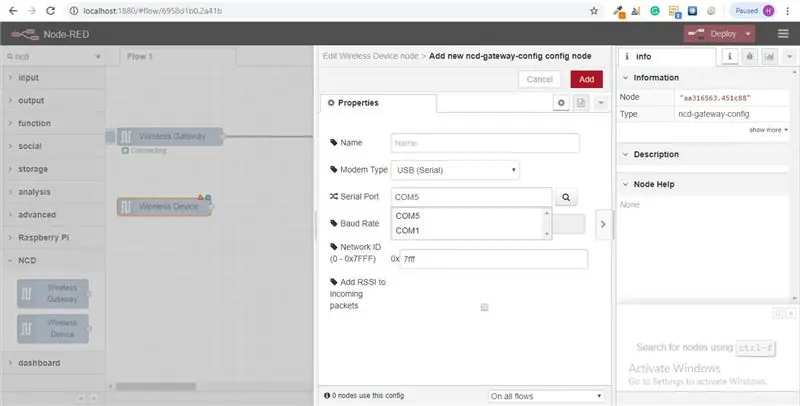
Adım 14: Bitti'yi tıklayın
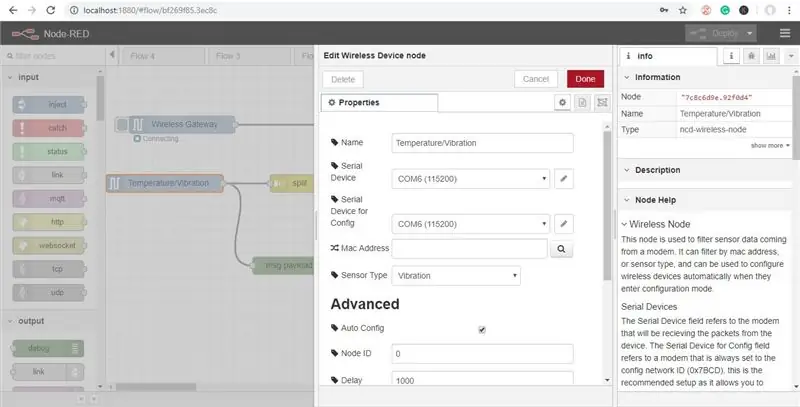
Bunun sizin için sensör tipini otomatik olarak ayarladığını fark edeceksiniz, tanımlamayı kolaylaştırmak için ona bir isim de verebilirsiniz. Bilgi sekmesinde belirtildiği gibi, Yapılandırma için Seri Aygıt alanı isteğe bağlıdır ve şu anda bunun için endişelenmeyeceğiz. Az önce eklediğiniz düğüm, gelen sensör verileri üzerinde bir filtre işlevi görür, yalnızca mac adresi veya mac adresi yoksa sensör türü için verileri iletir.
Adım 15: Şimdi Paletinize Geri Dönün ve Üstteki Arama Alanına “debug” Yazın, Bu Düğümlerden Birini Alın ve Kablosuz Ağ Geçidinizin Sağına Sürükleyin
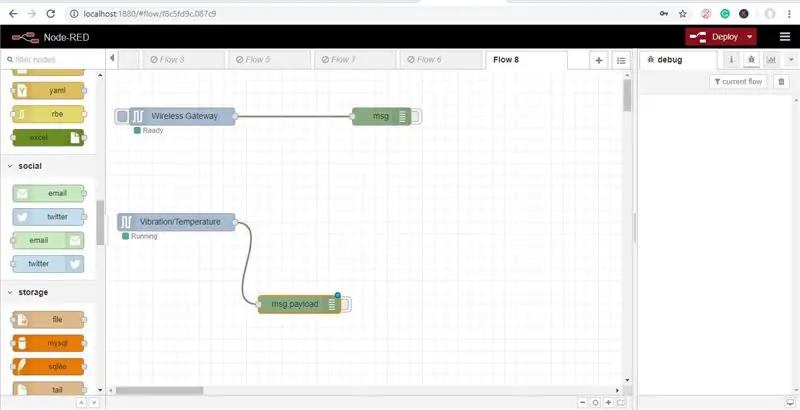
Adım 16: Üzerine Çift Tıklayın ve Bitti'ye tıklayın
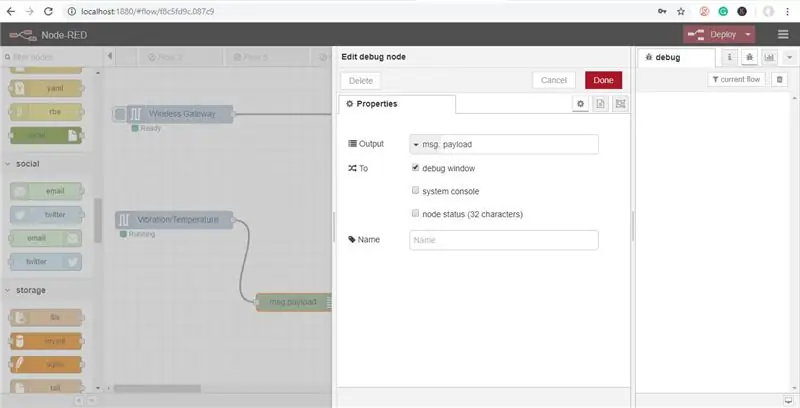
Adım 17: İşlev Düğümleri Ekleme
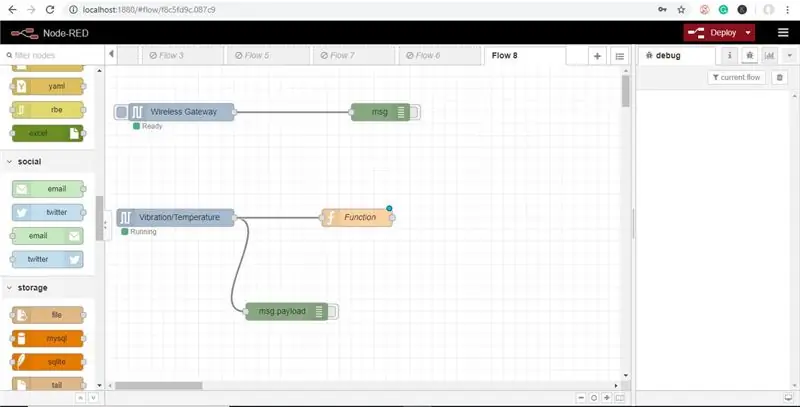
İşlev düğümü, msg nesnesine karşı JavaScript kodunu çalıştırmak için kullanılır. İşlev düğümü bir msg nesnesini girdi olarak kabul eder ve çıktı olarak 0 veya daha fazla ileti nesnesi döndürebilir. Bu mesaj nesnesinin bir yük özelliği (msg.payload) olması gerekir ve genellikle devam eden düğümlere bağlı olarak başka özelliklere de sahiptir.
Şimdi paletten bir "fonksiyon" düğümü alın ve onu Vib/Temp düğümünün sağına yerleştirin
Adım 18: Konfigürasyon Seçeneklerini Açmak için Düğüme Çift Tıklayın
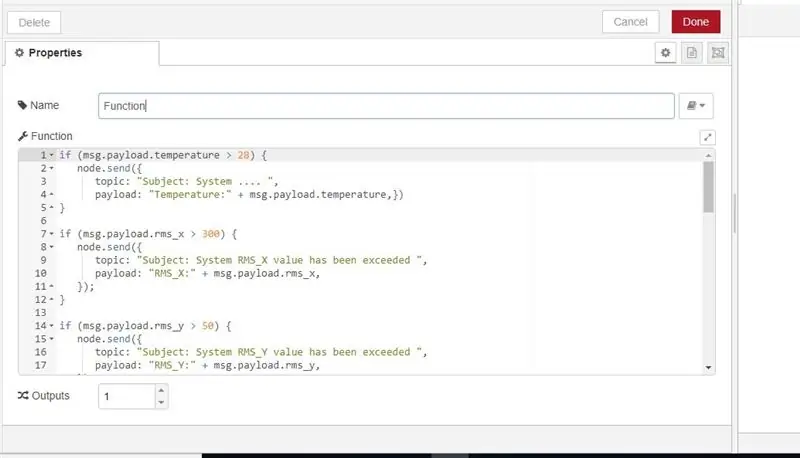
Burada bir koşul oluşturmak için küçük bir javascript kodu yazmanız gerekir, bu nedenle belirli bir değerde ilgili e-posta kimliğine bir e-posta uyarısı gönderilir.
Değerleri kendimiz olarak düzenleyebilirsiniz.
if (msg.payload.temperature > 28) { node.send({ konu: "Konu: Sistem …. ", payload: "Sıcaklık:" + msg.payload.temperature, })}if (msg.payload.rms_x > 300) { node.send({ konu: "Konu: Sistem RMS_X değeri aşıldı ", payload: "RMS_X:" + msg.payload.rms_x, });} if (msg.payload.rms_y > 50) { düğüm.send({ konu: "Konu: Sistem RMS_Y değeri aşıldı ", payload: "RMS_Y:" + msg.payload.rms_y, });} if (msg.payload.rms_z > 100) { node.send({ konu: "Konu: Sistem RMS_Z değeri aşıldı ", yük: "RMS_Z:" + msg.payload.rms_z, }); }if (msg.payload.max_x > 500) { node.send({ topic: "Subject: System MAX_X değeri aşıldı", payload: "MAX_X:" + msg.payload.max_x, });}if (msg.payload.max_y > 50) { node.send({ topic: "Konu: Sistem MAX_Y değeri aşıldı", payload: "MAX_Y:" + msg.payload.max_y, });}if (msg.payload.max_z > 0) { node.send({ konu: "Konu: Sistem RMS_x değeri aşıldı ", payload: "MAX_Z:" + msg.payload.max_z, });}if (msg.payload.min_x < 0) { node.send({ konu: "Konu: Sistem MIN_X değeri aşıldı ", payload: "MIN_X:" + msg.payload.min_x, });}if (msg.payload.min_y < 0) { node.send({ konu: "Konu: Sistem min_y değeri aşıldı ", payload: "MIN_Y:" + msg.payload.min_y, });}if (msg.payload.min_z < (-150)) { node.send({ konu: "Konu: Sistem MIN_Z değeri aşıldı ", yük: "MIN_Z:" + msg.payload.rms_x, });} dönüş;
Adım 19: Şimdi Paletten Çıktı E-posta Düğümünü Alın ve Titreşim ve Sıcaklık Düğümünün Sağına Yerleştirin
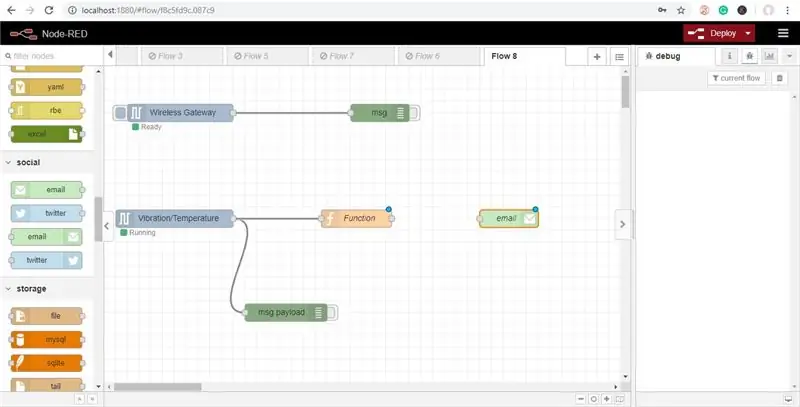
E-posta düğümü, e-postaların hem girişini hem de çıkışını sağlar.
Adım 20: Şimdi Üzerine Çift Tıklayın ve E-posta Düzenleme Düğümünü Açın
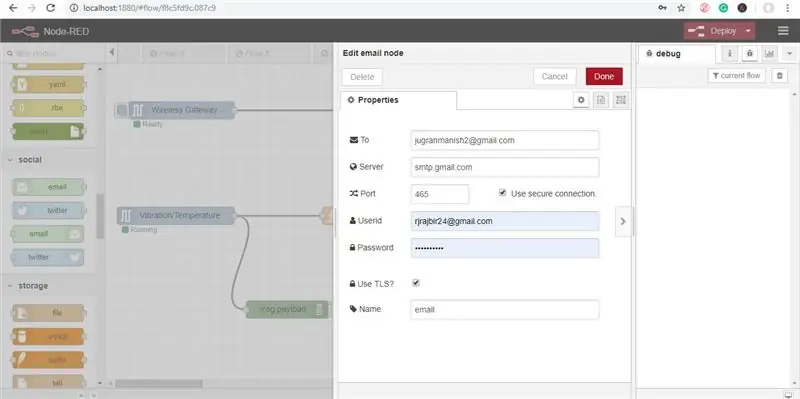
Şimdi ilk alana e-posta uyarılarını göndermek istediğiniz kişinin “email-id”sini ve ardından uyarı göndermek istediğiniz kişinin “email-id ve şifresini” aşağıdaki resimde gösterildiği gibi ekleyin ve tıklayın. tamamlamak
Adım 21: Şimdi Tüm Telleri Çizin ve Resimde Gösterildiği Gibi Dağıt'a tıklayın
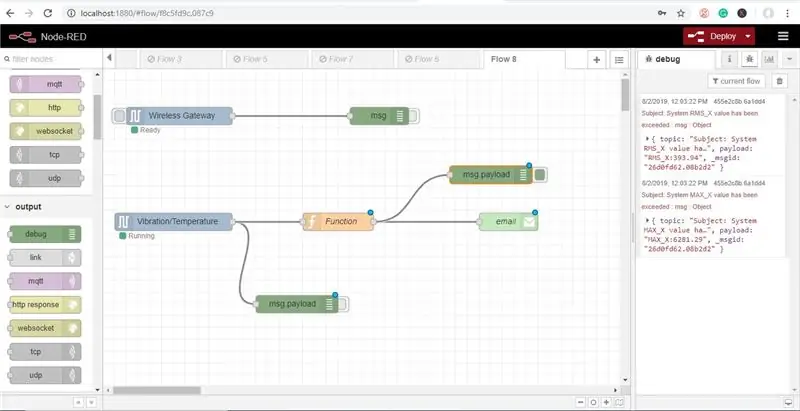
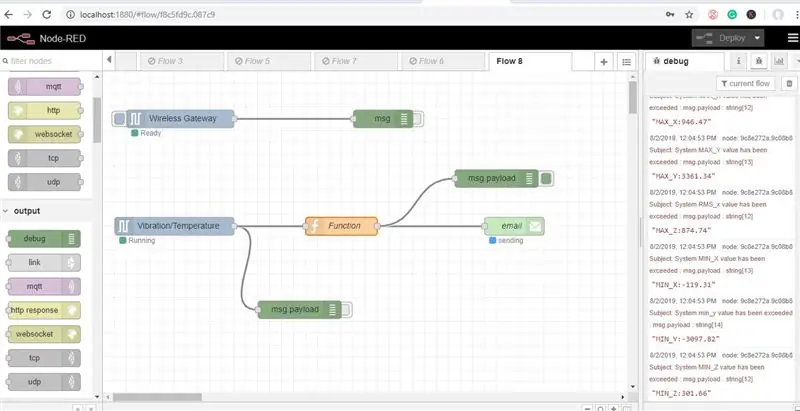
Adım 22: Çıktı
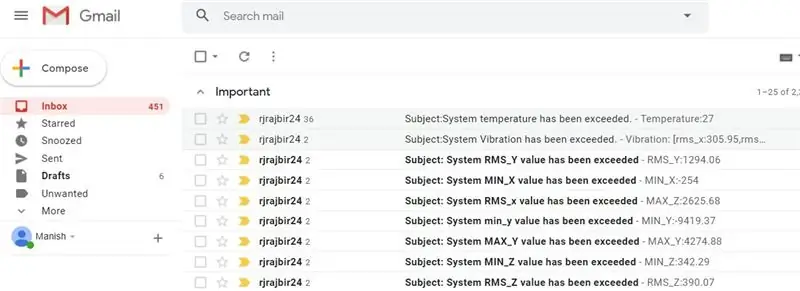
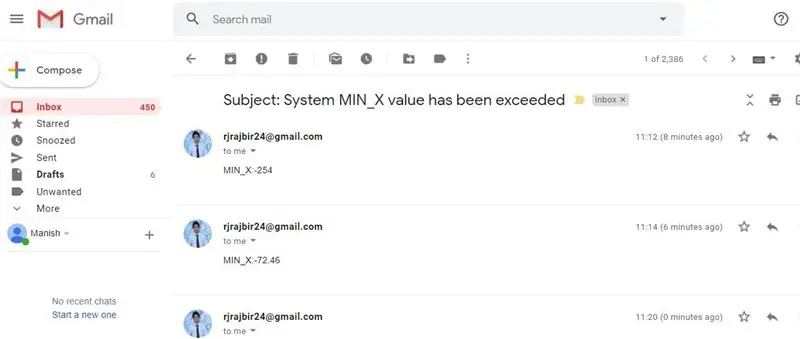
Şimdi e-postaların gönderildiğini göreceksiniz. Ayrıca ilgili e-posta kimliğini de kontrol edebilirsiniz.
Adım 23: Düğüm-KIRMIZI Akış
Adım 24: Titreşim ve Sıcaklık E-postalarını Ayrı Ayrı Gönderebileceğiniz Başka Bir Yöntem Daha Var
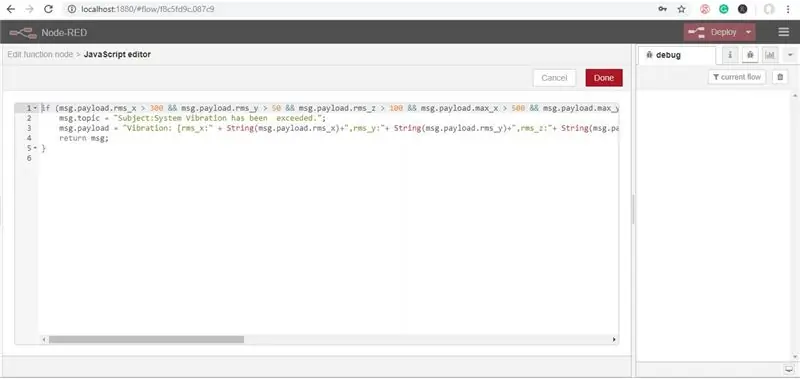
Adımlar, işlev düğümüne kadar aynıdır
Şimdi işlev düğümünü düzenlemek için işlev düğümüne çift tıklayın. Şimdi bu işlev düğümünün kodu
if (msg.payload.rms_x > 300 && msg.payload.rms_y > 50 && msg.payload.rms_z > 100 && msg.payload.max_x > 500 && msg.payload.max_y > 50 && msg.payload.max_z > 0 && msg.payload.min_x < 0 && msg.payload.min_y < 0 && msg.payload.min_z < -150) { msg.topic = "Konu:Sistem Titreşimi aşıldı."; msg.payload = "Titreşim: [rms_x:" + Dize(msg.payload.rms_x)+", rms_y:"+ Dize(msg.payload.rms_y)+", rms_z:"+ Dize(msg.payload.rms_z) +", max_x:"+ Dize(msg.payload.max_x)+", max_y:"+ Dize(msg.payload.max_y)+", max_z:"+ Dize(msg.payload.max_z)+", min_x: "+ Dize(msg.payload.min_x)+", min_y:"+ Dize(msg.payload.min_y)+", min_z:"+ Dize(msg.payload.min_z)+"]"; dönüş mesajı;}
Adım 25: Şimdi Sıcaklık Değerleri için Paletten Başka Bir Düğüm Alın
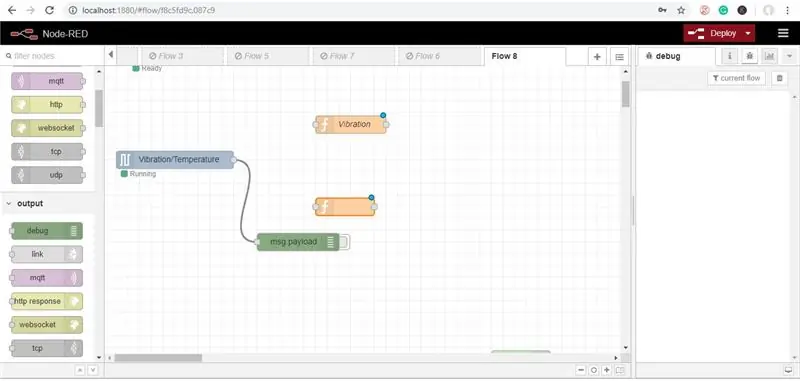
Adım 26: Şimdi İşlev Düğümünü Düzenlemek için İşlev Düğümüne Çift Tıklayın
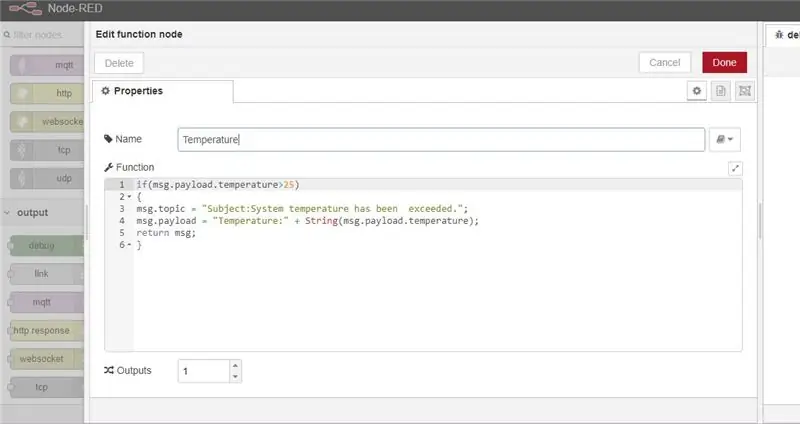
Adım 27: Şimdi Paletten Bir E-posta Düğümü Alın

Şimdi yukarıda yaptığınız gibi düzenleyin.
Adım 28: Tüm Kabloları Bağlayın Ardından “Dağıt” Düğmesine tıklayın
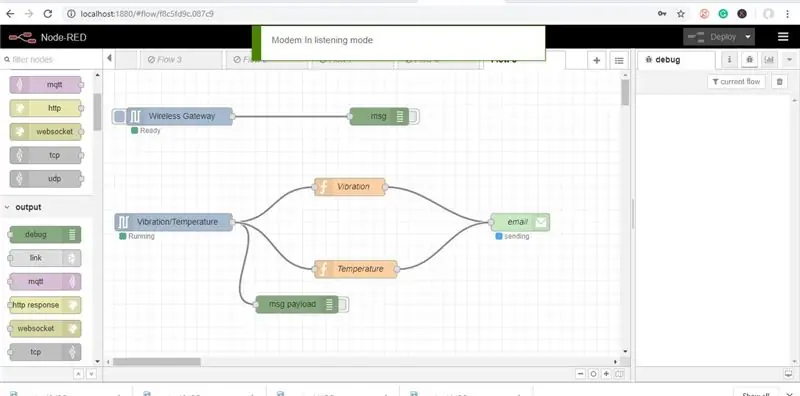
Adım 29: Çıktı
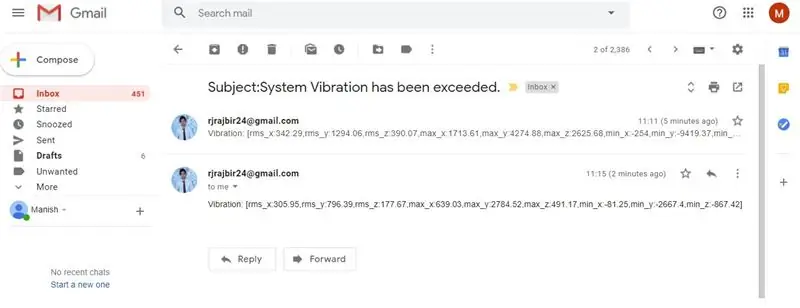
Bu, titreşim değerinin çıktısıdır.
Adım 30: Bu, Sıcaklık Değerinin E-posta Uyarısıdır
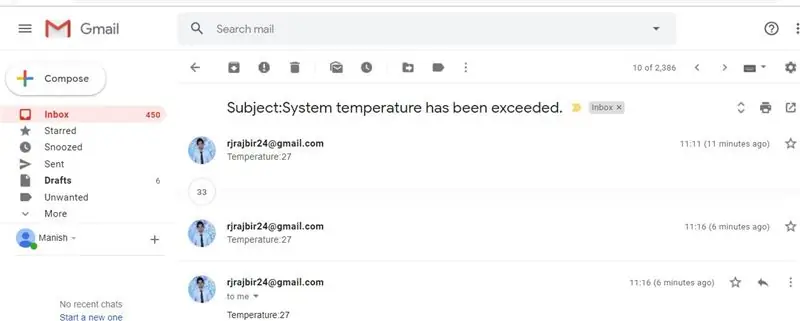
31. Adım: Gönderilen E-postaların Gönderilmediğini veya "Gönderme Başarısız Olduğunu Görürseniz, " Google Hesabına Git ve Güvenlik Sorunu Bul'u Göreceksiniz
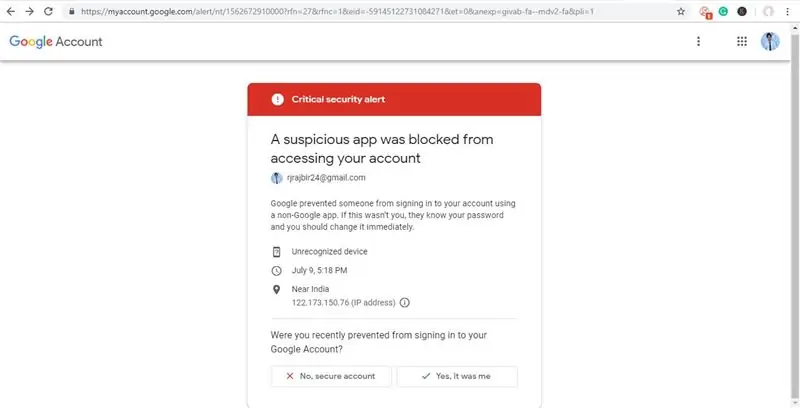
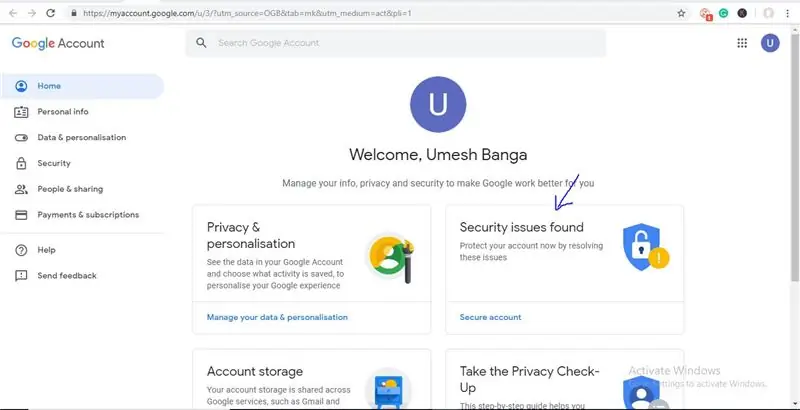
Adım 32: Üzerine Tıklayın ve Şekilde Gösterildiği Gibi Uygulamalara “Üçüncü Taraf Erişimine” İzin Verin
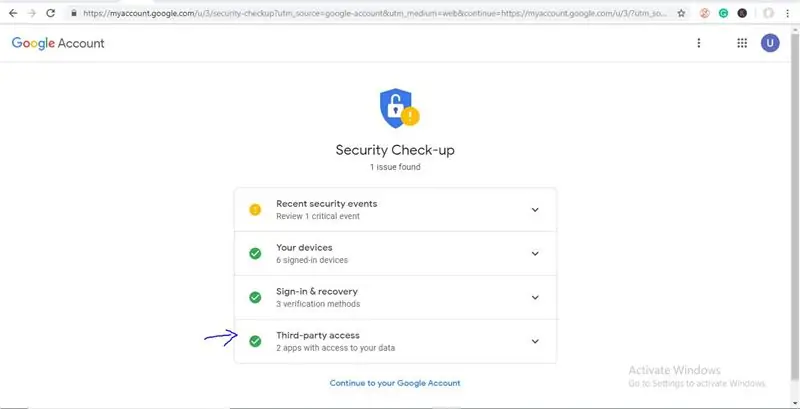
Hala e-posta almıyorsanız, spam klasörünüzü de kontrol edebilirsiniz.
Önerilen:
Uzun Menzilli Kablosuz Sıcaklık ve Titreşim Sensörlerine Başlarken: 7 Adım

Uzun Menzilli Kablosuz Sıcaklık ve Titreşim Sensörlerine Başlarken: Bazen titreşim birçok uygulamada ciddi sorunların nedenidir. Makine milleri ve yataklarından sabit disk performansına kadar, titreşim makine hasarına, erken değiştirmeye, düşük performansa neden olur ve doğruluk üzerinde büyük bir darbeye neden olur. İzleme
IoT- Ubidots- ESP32+Uzun Menzilli-Kablosuz-Titreşim-Ve-Sıcaklık-Sensörü: 7 Adım

IoT- Ubidots- ESP32+Uzun Menzilli-Kablosuz-Titreşim-Ve-Sıcaklık-Sensörü: Titreşim, gerçekten motorlu araçlardaki makinelerin ve bileşenlerin bir ileri geri hareketi veya salınımıdır. Endüstriyel sistemdeki titreşim, bir zorluğun belirtisi veya nedeni olabilir veya günlük çalışma ile ilişkilendirilebilir. Örneğin, osci
Arduino Uno ile LM35 Sıcaklık Sensörü Kullanarak Sıcaklık Okuma: 4 Adım

Arduino Uno ile LM35 Sıcaklık Sensörü Kullanarak Sıcaklık Okuma: Merhaba arkadaşlar bu derste LM35'i Arduino ile nasıl kullanacağımızı öğreneceğiz. Lm35, -55 °C ile 150 °C arasındaki sıcaklık değerlerini okuyabilen bir sıcaklık sensörüdür. Sıcaklıkla orantılı analog voltaj sağlayan 3 terminalli bir cihazdır. Yüksek
ATTINY85 ve A1 GSM'den SMS Metin Sıcaklık Uyarıları: 5 Adım

ATTINY85 ve A1 GSM'den SMS Metin Sıcaklık Uyarıları: Bu talimat, size basit bir sıcaklık sensöründen sıcaklığı nasıl yakalayacağınızı ve bunu sms metin ile cep telefonunuza nasıl göndereceğinizi gösterir. İşleri basitleştirmek için, sıcaklığı belirli bir aralıkta gönderiyorum ama bunun sadece aşırıya kaçarak nasıl yapılabileceğini de gösteriyorum
ESP32 veya ESP8266 Kullanarak MQTT Uyarıları ile HiFive1 Arduino Saldırgan Tespiti: 6 Adım

ESP32 veya ESP8266 Kullanarak MQTT Uyarıları ile HiFive1 Arduino Saldırgan Tespiti: HiFive1, SiFive'dan FE310 CPU ile oluşturulmuş ilk Arduino uyumlu RISC-V tabanlı karttır. Kart, Arduino UNO'dan yaklaşık 20 kat daha hızlıdır, ancak UNO kartı gibi, herhangi bir kablosuz bağlantıdan yoksundur.Neyse ki, birkaç ucuz
